Ako nainštalovať Windows 8 Consumer Preview
Vo vzduchu je veľa vzrušeniatech komunita tento týždeň. Apple práve upustil novinky na iPad 3 a Microsoft dnes oznámil verejné vydanie Windows 8 Consumer Preview. Teraz je groovyPost tým najlepším webom galérie How To Gallery - ako som vás nemohol pripojiť a poskytnúť vám krok za krokom, ako vyčistiť inštaláciu systému Windows 8 v deň vydania!
Teraz, ako začnete - pozrite sa na nášho Sprievodcu klávesnicou Windows 8 pre klávesové skratky. Budete chcieť mať po ruke po dokončení inštalácie. Ok pripravený na inštaláciu?
Najprv si stiahnite 32 alebo 64-bitovú verziu systému WindowsWindows ISO Consumer Preview ISO file. Potom ho napálite na prázdne DVD pomocou Windows 7 Disc Image Burner alebo použite nástroj tretej strany ako ISO Recorder pre Vista a XP. Ak ho inštalujete do prenosného počítača alebo netbooku, vytvorte bootovaciu jednotku USB Flash.
Ako najlepšiu prax odporúčam inštaláciu novéhooperačný systém na čistom pevnom disku. Ak mám na disku uložený iný operačný systém alebo údaje, odfúknem ho pomocou Darik's Boot and Nuke (DBAN). Týmto spôsobom som si istý, že každý sektor pevného disku je čistý a pripravený na novú inštaláciu.
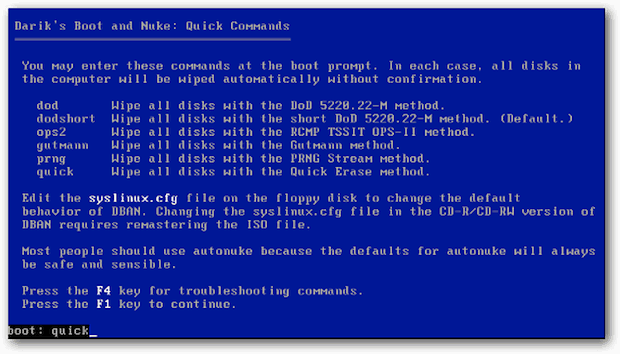
Teraz spustite inštaláciu. Najprv uvidíte grafiku populárnych beta rýb, ktoré spoločnosť Microsoft používa pre Windows 7.
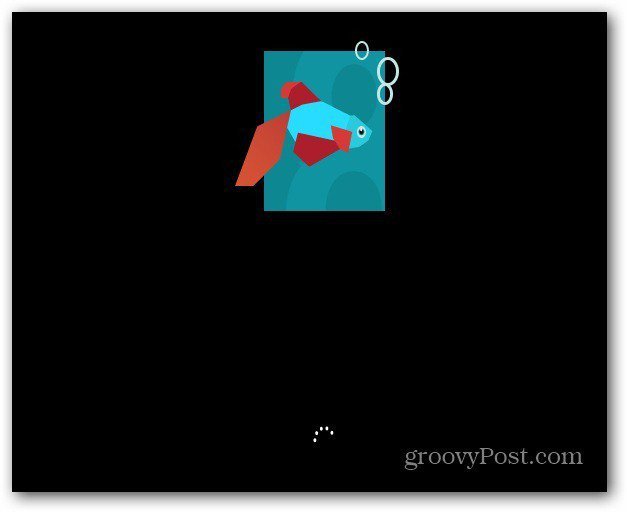
Vyberte jazyk, formát času a meny a spôsob zadávania pomocou klávesnice. Všimnite si nové logo groovy Windows 8!
Kliknite na Ďalej.
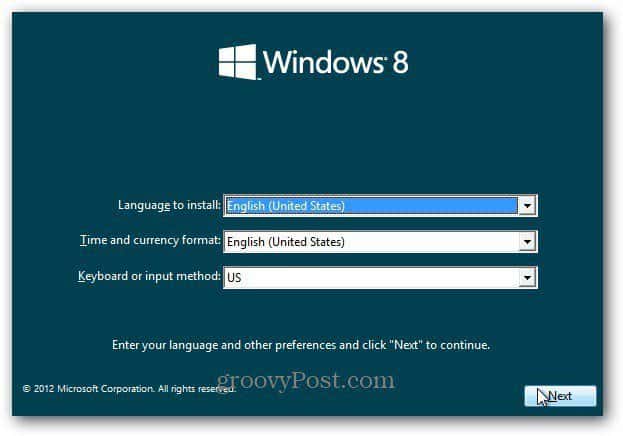
Kliknite na tlačidlo Inštalovať.
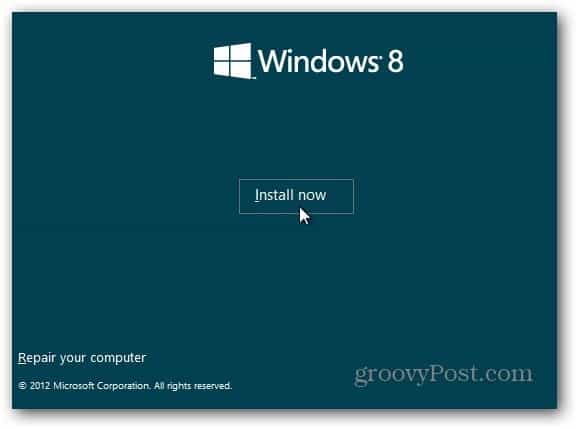
Pretože to inštalujem prostredníctvom inštalačného médiaVytvoril som - USB flash disk, vyžaduje kód Product Key. Môžete ho nainštalovať aj pomocou Inštalátora ukážky pre spotrebiteľov v systéme Windows 8. Inštalátor prehľadá váš počítač, aby sa ubezpečil, že spĺňa požiadavky na spustenie spotrebiteľského náhľadu systému Windows 8. Poskytuje správu o kompatibilite a vyberie optimalizovanú verziu pre váš systém. Zahŕňa aj vstavaného správcu sťahovania. Program Consumer Setup Program automatizuje proces inštalácie a robí prácu za vás. V najbližších dňoch sa na to chystáme nainštalovať.
Táto beta verzia je zadarmo pre všetkých, takže napíšte: NF32V-Q9P3W-7DR7Y-JGWRW-JFCK8 potom kliknite na Ďalej.
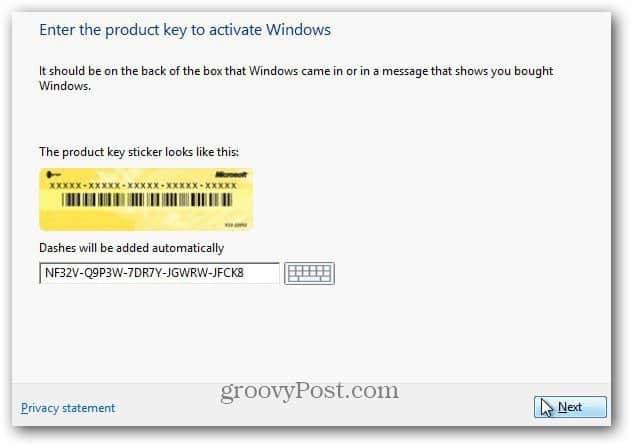
Zobrazí sa obrazovka Licenčné podmienky. Prečítal som si zmluvu EULA a nie ... nemusíte spoločnosti Microsoft poslať obličku prijatím licencie. Teraz, ak to bol OS od Facebooku ...
Každopádne ... Skontrolujte, či súhlasím s licenčnými podmienkami, a potom kliknite na tlačidlo Ďalej.
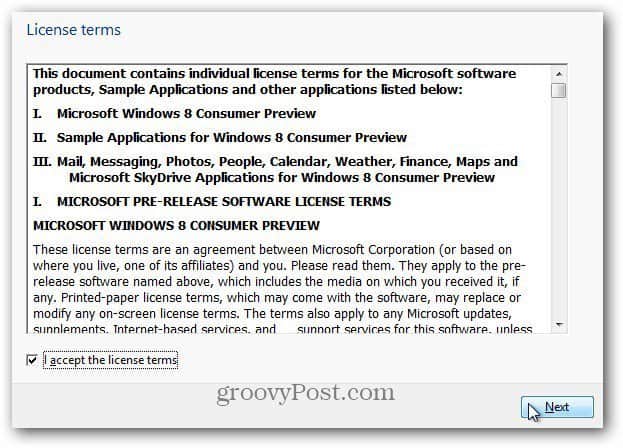
Na nasledujúcej obrazovke vyberte možnosť Custom: Install Windows Only (Advanced).
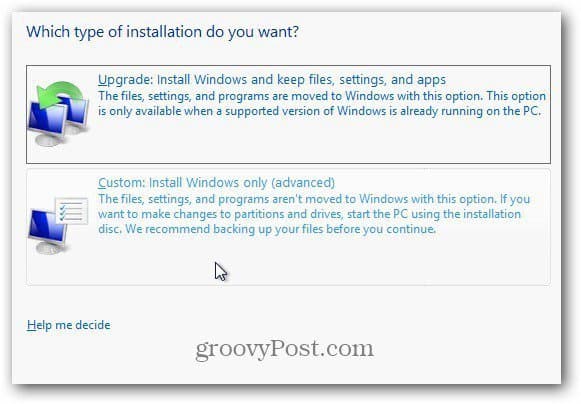
Vyberte pevný disk, ktorý inštalujete Windows 8ďalej. V tomto príklade ho inštalujem na netbook cez USB flash disk. Vyhodil som disk s DBAN, takže nie je dôvod na použitie žiadnej z možností disku. Kliknite na Ďalej.
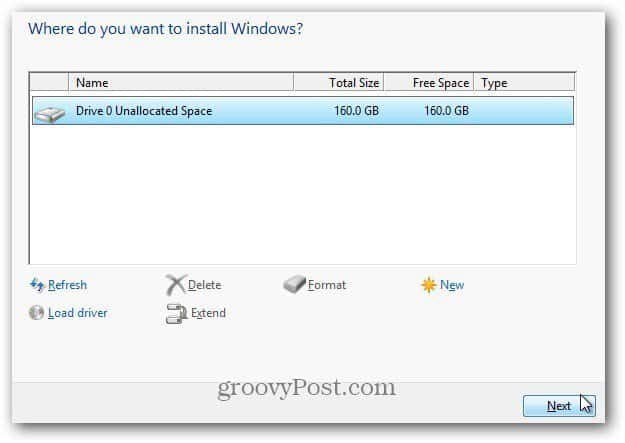
Windows 8 sa začne inštalovať. Obrazovka vyzerá rovnako ako Vista a Windows 7. Rozširuje súbory z obrazu ISO na pevný disk, obsahuje inštalačné funkcie, aktualizácie a niekoľko ďalších krokov. Čas, ktorý zaberie, sa bude líšiť v závislosti od systémov a sily hardvéru.
V tomto okamihu nie je potrebná žiadna interakcia používateľa. Nechajte systém Windows robiť svoju vec.
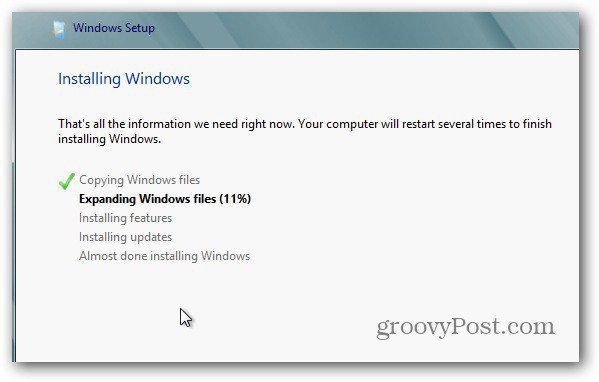
Nezabudnite, že sa niekoľkokrát reštartuje, nebojte sa - to je normálne. Tu je príklad niekoľkých správ na obrazovke, ktoré uvidíte.
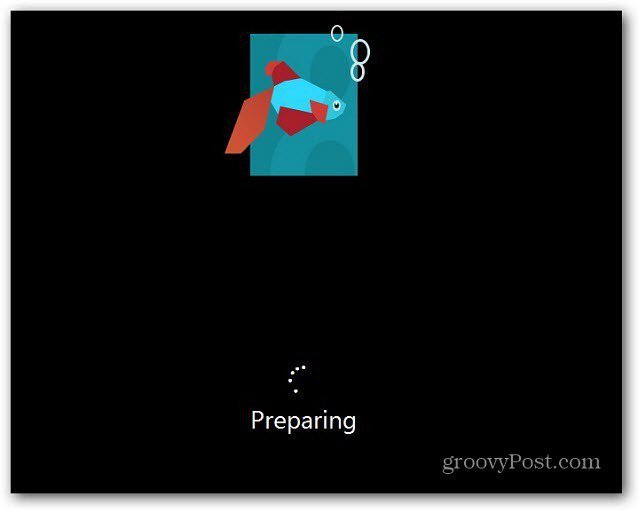
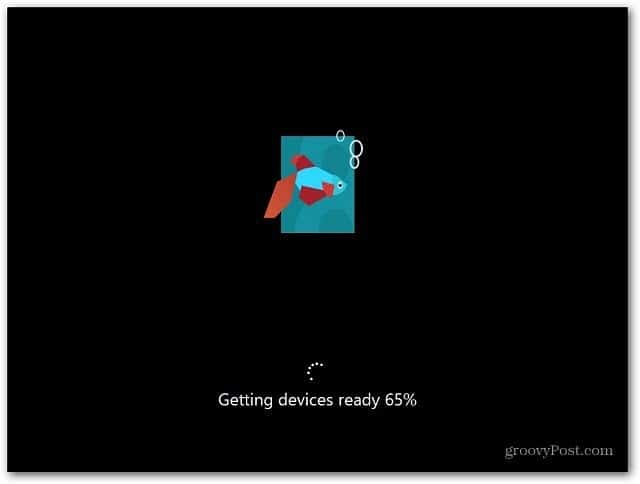
Po poslednom reštarte sa dostanete na obrazovku Prispôsobenie. Zadajte názov počítača, vyberte farbu pozadia presunutím posúvača v hornej časti a kliknite na tlačidlo Ďalej.
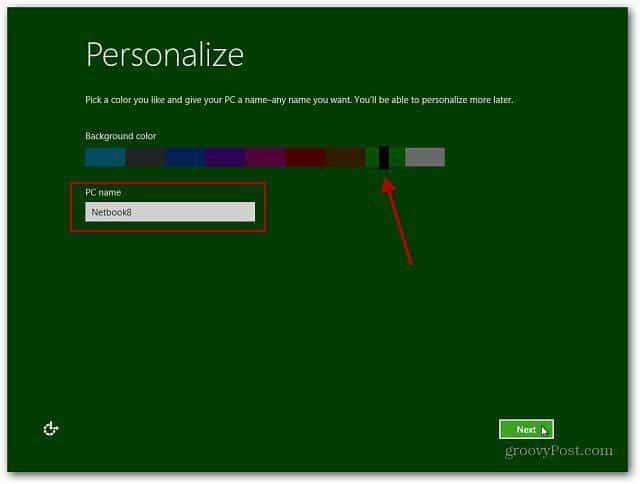
Teraz ste na obrazovke Nastavenia. Môžete vybrať Použiť expresné nastavenia alebo Prispôsobiť. Najrýchlejším spôsobom, ako začať, je použitie expresných nastavení. Uvidíte, čo konfiguruje nastavenie Express. Express umožňuje automatické aktualizácie, zasielanie informácií o polohe spoločnosti Microsoft a ďalšie.
Nastavenia expresu je možné neskôr zmeniť, ale mám rád kontrolu nad tým, čo môj OS robí, takže kliknem na Prispôsobiť.
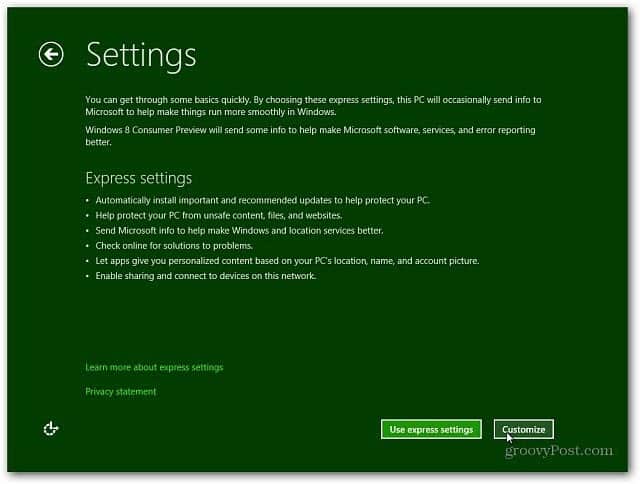
Vyberte, či chcete zapnúť zdieľanie a pripojiť sa k iným zariadeniam vo vašej sieti. Alebo sa rozhodnite ho nezapnúť. Ak ste vo verejnej sieti, je najlepšie zdieľanie vypnúť.
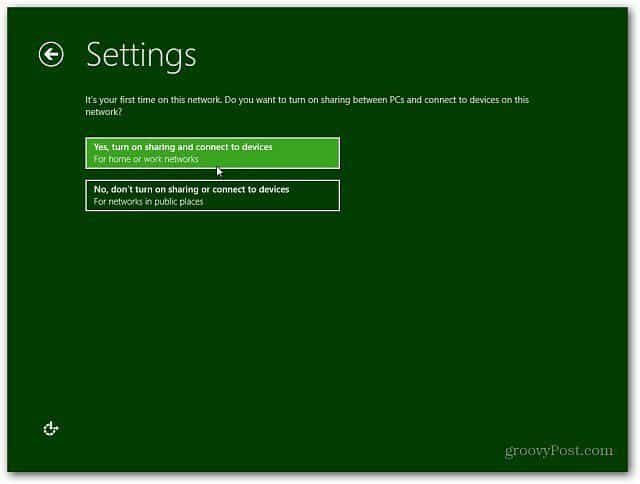
Teraz vyberte, či chcete aktualizáciu Windows Updateautomaticky sťahujú aktualizácie alebo si môžete vybrať neskôr. V prehliadači Internet Explorer existujú aj ďalšie možnosti, ktoré by ste mali vypnúť. Na pracovisku sa môžu vyskytnúť konflikty s proprietárnymi softvérovými službami, ktoré sa porušujú s filtrami IE9. Ak máte pochybnosti, choďte s predvolenými hodnotami. Po dokončení kliknite na tlačidlo Ďalej.
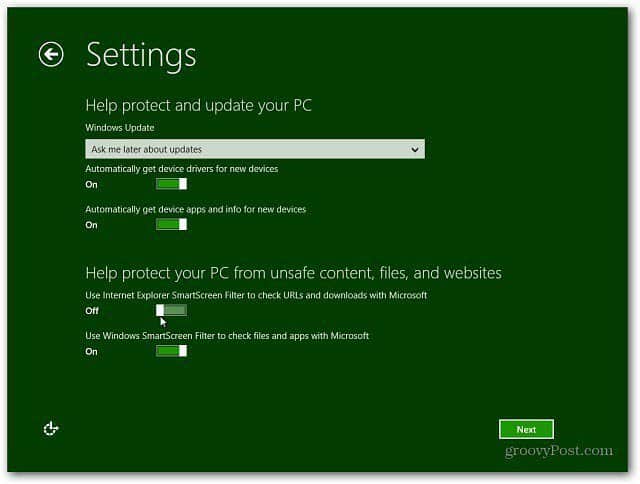
Ďalej budete chcieť nakonfigurovať nastaveniaaké informácie o vašom systéme sa odosielajú spoločnosti Microsoft. Ak používate expresné nastavenia, všetky sú predvolene zapnuté. Teraz máte väčšiu kontrolu nad tým, aké údaje sa odosielajú. Po výbere kliknite na Ďalej.
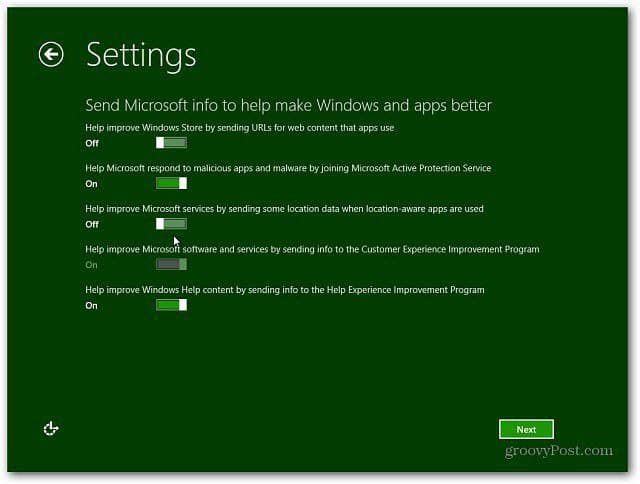
Vyberte, ako chcete, aby aplikácie používali vaše údaje. Vypnite, čo nechcete zdieľať. Napríklad nechcete nechať aplikáciám, aby používali vaše meno a obrázok účtu.
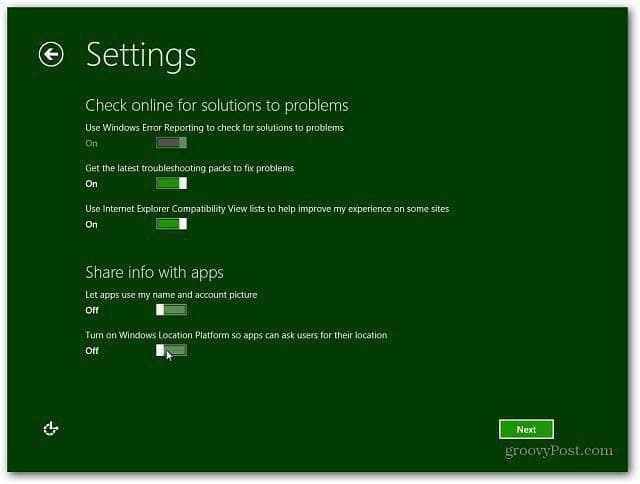
Teraz sa môžete prihlásiť pomocou svojho účtu Windows (predtým nazývaného účet Windows Live) alebo si vytvoriť miestne prihlásenie špecifické pre váš počítač.
Výhodou používania účtu Windows je možnosť synchronizovať nastavenia na viacerých počítačoch so systémom Windows 8.
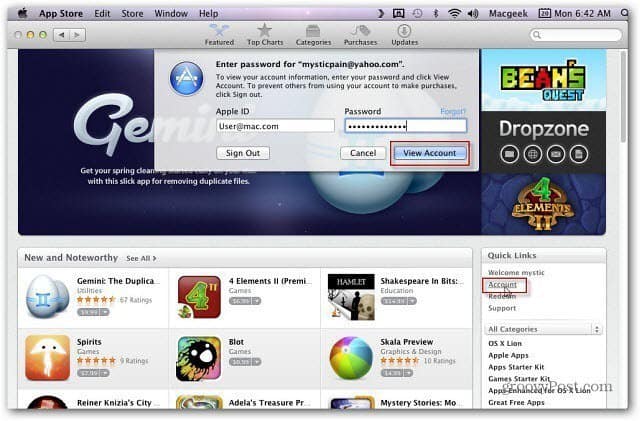
Vybral som prihlásenie pomocou svojho účtu Microsoft. Na ďalšej obrazovke budete musieť zadať heslo.
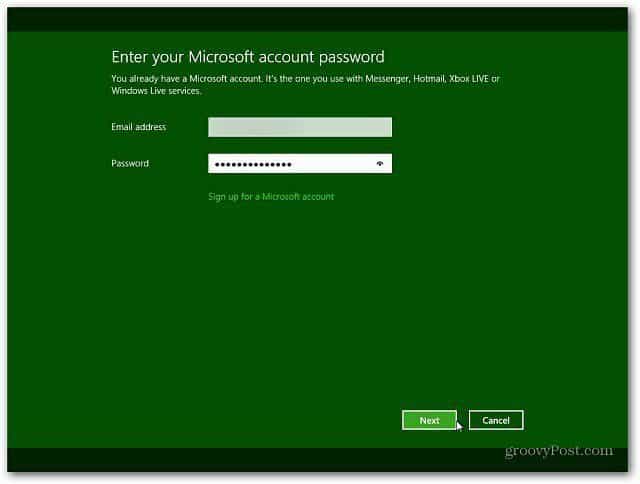
Ďalšia obrazovka vyžaduje vaše telefónne číslo, je však voliteľná. Výhodou zadania čísla mobilnej siete je, že do svojho telefónu môžete dostať kód na obnovenie hesla, ak ho zabudnete.
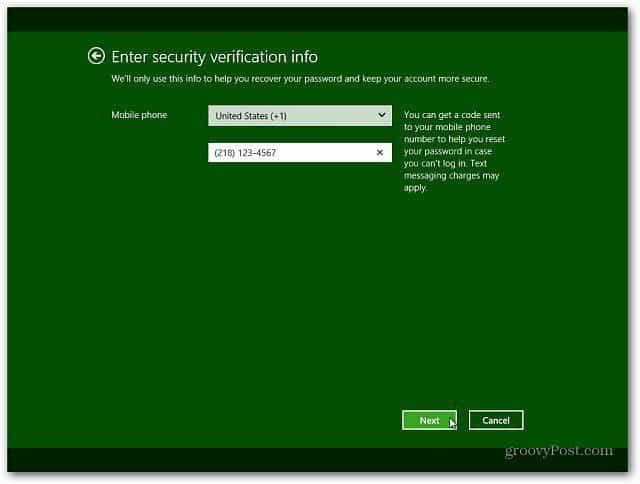
Systém Windows 8 dokončí vaše nastavenia a pripraví váš účet. Váš účet Windows sa automaticky prihlásil od jeho zadania v predchádzajúcom kroku.

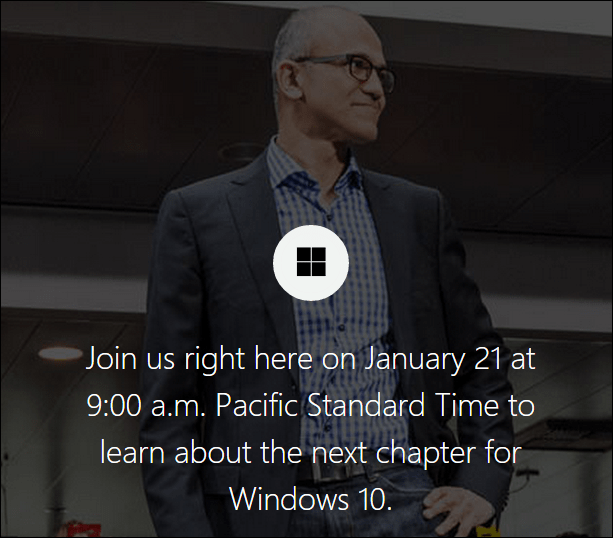



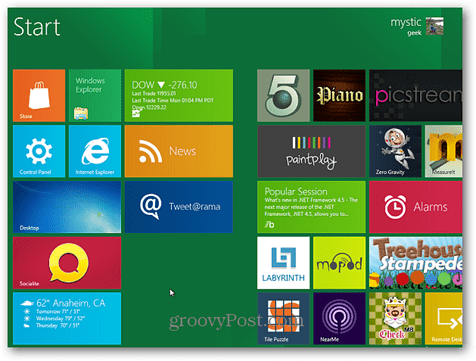




Zanechať komentár